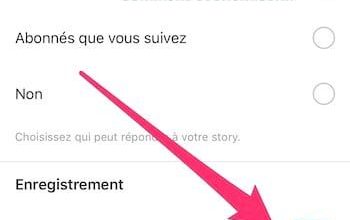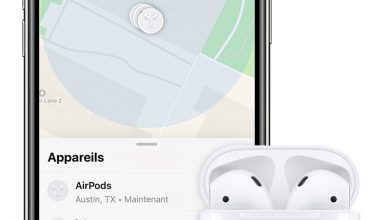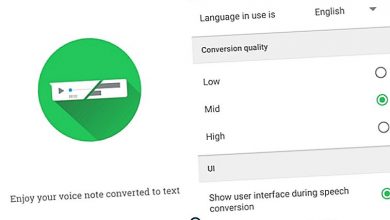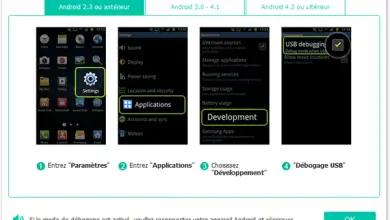Comment transférer des contacts d’un téléphone Android à un autre
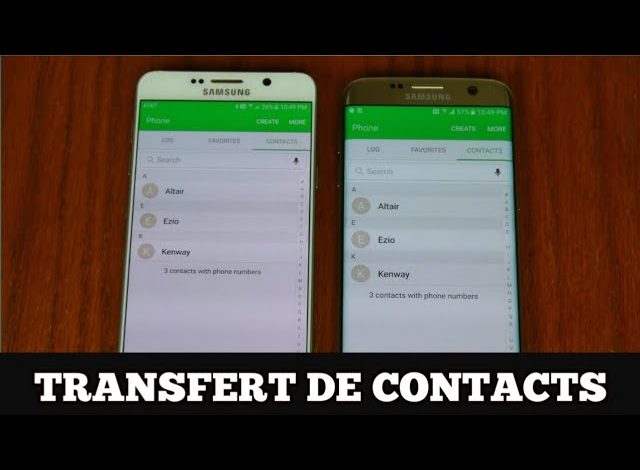
Ensuite, nous vous montrerons comment transférer des contacts d’un téléphone Android à un autre grâce à diverses méthodes qui nous permettront de conserver notre liste de contacts intacte lors de tout nouveau smartphone et sans crainte de perdre l’un d’entre eux. Et c’est qu’au-delà des applications gratuites disponibles pour exporter et importer des contacts, nous allons nous concentrer sur les deux moyens les plus simples et les plus intuitifs, sans dépendre d’applications tierces et à travers les outils que Google nous propose via notre propre compte Google et en exportant les contacts sous forme de fichier .vcf. Ne manquez pas notre guide définitif sur la façon de transférer des contacts d’un mobile Android à un autre .
Comment transférer des contacts d’un téléphone à un autre
Actuellement, les smartphones Android sont totalement intégrés à l’ écosystème Google et à ses nombreux outils, ce qui nous permettra de transférer nos contacts de notre mobile actuel vers un nouveau rapidement et facilement, à condition de conserver le même compte Google en le nouveau terminal; Voyons comment nous en assurer dans ce cas.
Passer les contacts avec le compte Google
Sur les téléphones Android, les contacts sont généralement stockés dans la mémoire du terminal, sur la carte SIM ou sur le compte Google , ce dernier étant l’option la plus courante. Afin de faire passer les contacts via le compte Google, nous devons d’abord nous assurer de les copier dans notre compte Google .
Chaque fabricant de mobiles utilise sa propre méthode pour enregistrer les contacts dans le cloud via Google, de sorte que chaque cas est différent; bien que nous puissions également utiliser l’application officielle Google Contacts , disponible gratuitement sur Google Play .
Une fois téléchargé et installé, il suffit d’y accéder et d’afficher le panneau latéral pour accéder aux paramètres ; Nous y trouverons l’option Importer , une entrée qui lors de l’accès à une fenêtre pop-up s’ouvrira avec les options suivantes:
- Fichier .Vcf
- SIM dtac
- Sim simyo
Selon l’endroit où nous avons les contacts enregistrés, nous devrons choisir une option ou une autre, soit à partir d’un fichier .vcf ou d’un fichier SIM ; Quel que soit votre choix, vos contacts seront importés dans votre compte Google dans le cloud, correctement copiés et synchronisés.
Une fois que nous sommes en train de configurer le nouveau mobile Android, nous n’aurons plus qu’à utiliser le même compte Google depuis le terminal précédent afin que les contacts puissent se synchroniser automatiquement sur le nouveau mobile; Dans tous les cas, s’ils mettent trop de temps à apparaître, nous pouvons le faire manuellement via Paramètres – Comptes – Google , cliquer sur notre compte et vérifier que la synchronisation fonctionne correctement.
Passer des contacts avec l’exportation
Une autre méthode au-delà du cloud Google est l’ exportation des contacts via un fichier .vcf , une option prise en charge par tous les mobiles, qu’ils soient Android ou non. C’est un système très simple dans lequel nous pouvons générer un fichier de nos contacts pour le transférer de notre mobile actuel vers le nouveau, afin de télécharger ou synchroniser nos contacts sur notre nouveau smartphone.
Pour cela, il suffit d’accéder aux contacts mobiles et dans les paramètres, lancez l’ importation en tant que .vcf ; Une fois le fichier généré, il peut être téléchargé sur votre compte Google pour le télécharger sur le nouveau mobile ou le transférer du mobile actuel vers le nouveau via diverses méthodes telles que:
- Bluetooth
- Wi-Fi Direct
- Télégramme
- Courrier électronique
Ou toute autre méthode avec laquelle nous pouvons transférer un fichier d’un mobile à un autre.
Dans le nouveau mobile, il suffit d’aller dans Paramètres des contacts et de sélectionner Importer pour ouvrir le fichier .vcf et que les contacts sont synchronisés automatiquement. Vous pouvez également utiliser l’ancienne application officielle Google Contacts pour terminer l’importation des contacts sur le nouveau mobile. Quoi qu’il en soit, une fois que vous avez les contacts sur le nouveau mobile, vous pouvez supprimer le fichier .vcf.